JDK-l on 2 versiooni. OpenJDK ja Oracle JDK. OpenJDK on Oracle JDK avatud lähtekoodiga juurutus. Oracle JDK sisaldab mõningaid varalisi koode, mida OpenJDK-l pole. OpenJDK on avatud lähtekoodiga koht, kus Oracle JDK pole.
Selles artiklis näitan teile, kuidas installida Oracle JDK 12 ja OpenJDK 12 CentOS 7-sse. Alustame siis.
Oracle JDK 12 installimine:
Oracle JDK 12 pole saadaval CentOS 7 ametlikus paketihoidlas. Kuid saate Oracle JDK 12 Oracle'i ametlikult veebisaidilt hõlpsasti alla laadida ja selle CentOS 7-le installida.
Kõigepealt külastage https: // www.oraakel.com / technetwork / java / javase / downloads / index.HTML oma lemmikbrauserist. Kui leht on laaditud, klõpsake nuppu LAE ALLA Java platvorm (JDK) 12 alloleval ekraanipildil märgitud nupp.
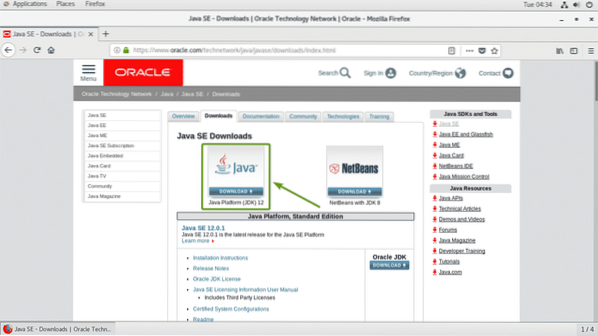
Nüüd klõpsake nuppu Nõustuge litsentsilepinguga nõustuda Oracle Technology Network'i litsentsilepinguga Oracle Java SE jaoks.
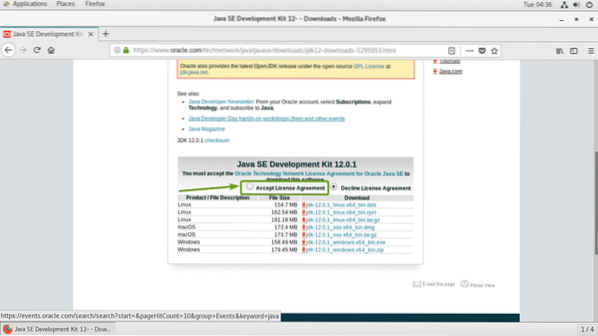
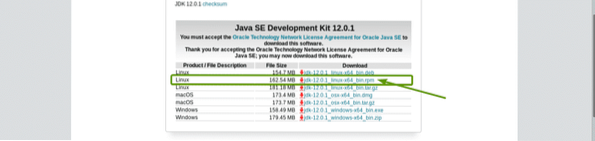
Teie brauser peaks paluma teil faili salvestada. Valige Salvesta fail ja klõpsake nuppu Okei.
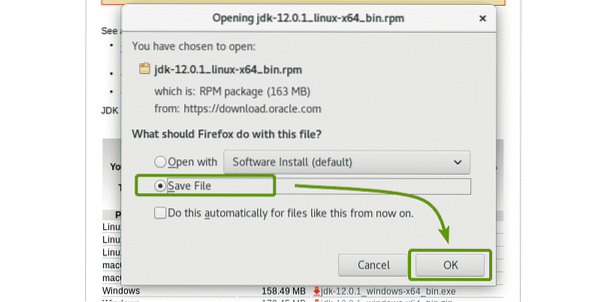
jdk 12.0.1 RPM paketti laaditakse alla.
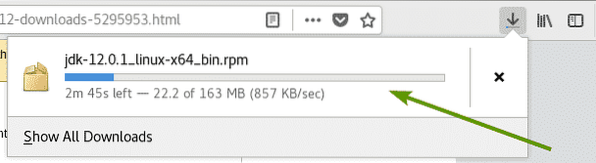
Kui allalaadimine on lõpule jõudnud, navigeerige kataloogi ~ / Allalaadimised järgmiselt:
$ cd ~ / Allalaadimised
Nagu näete, on äsja alla laaditud RPM-paketi fail siin.

Nüüd installige RPM-paketi fail järgmise käsuga:
$ sudo rpm -Uvh jdk-12.0.1_linux-x64_bin.p / min
Oracle JDK 12 on installimisel.
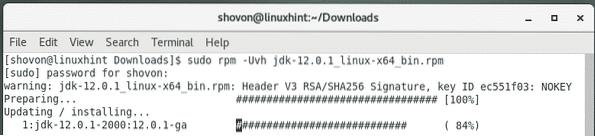
Siinkohal peaks olema installitud Oracle JDK 12.
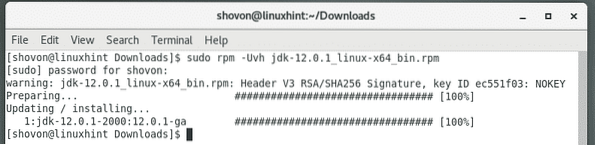
Nüüd, et kontrollida, kas installimine õnnestus ja Oracle JDK 12 töötab, käivitage järgmine käsk:
$ java -versioonNagu näete, töötab Oracle JDK 12.
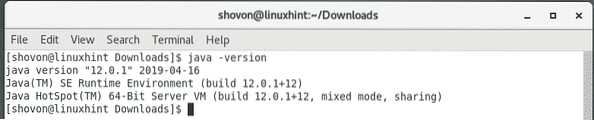
OpenJDK 12 installimine:
OpenJDK 12 pole saadaval CentOS 7 ametlikus paketihoidlas. Kuid saate selle hõlpsalt alla laadida OpenJDK ametlikult veebisaidilt ja installida selle CentOS 7-le.
OpenJDK 12 allalaadimiseks külastage aadressi https: // jdk.java.net / 12 / oma lemmikveebibrauserist ja klõpsake nuppu .tõrv.gz link, nagu on märgitud alloleval ekraanipildil.
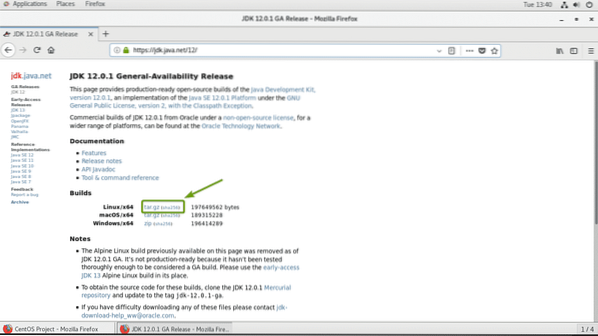
Teie brauser peaks paluma teil OpenJDK 12 salvestada .tõrv.gz arhiiv. Valige Salvesta fail ja klõpsake nuppu Okei.
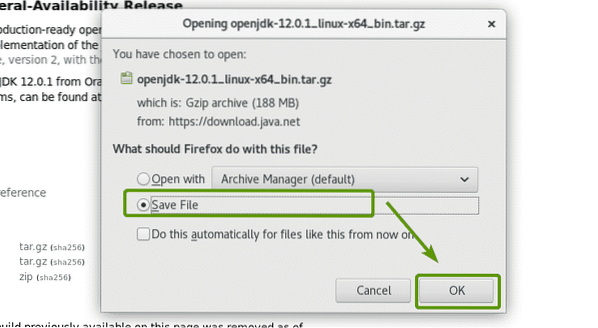
Teie brauser peaks alustama OpenJDK 12 arhiivi allalaadimist. Selle täitmine võib võtta mõnda aega.
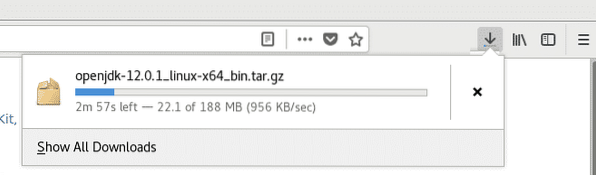
Kui allalaadimine on lõpule jõudnud, navigeerige kataloogi ~ / Downloads järgmise käsuga:
$ cd ~ / Allalaadimised
Nagu näete, on siin just alla laaditud OpenJDK 12 arhiiv.

Nüüd eraldage OpenJDK 12 arhiiv / opt kataloogi järgmise käsuga:
$ sudo tar xvzf openjdk-12.0.1_linux-x64_bin.tõrv.gz -C / opt
OpenJDK 12 arhiiv tuleks alla laadida.
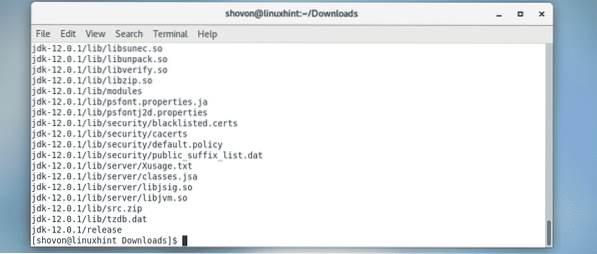
Nagu näete, luuakse kataloogi uus kataloog / opt kataloogi. Pange tähele kataloogi nime.

Nüüd peate lisama JAVA_HOME keskkonnamuutuja ja lisage OpenJDK 12 kahendkataloog kataloogi TEE keskkonnamuutuja. Selleks käivitage järgmine käsk:
$ echo -e 'eksport JAVA_HOME = "/ opt / jdk-12.0.1 "\ nexport PATH =" $ PATH: $ JAVA_HOME / bin "\ n '|sudo tee / etc / profile.d / openjdk12.sh

Uus fail / etc / profile.d / openjdk12.sh tuleks luua.

Nüüd taaskäivitage arvuti järgmise käsuga:
$ sudo taaskäivitage
Kui teie arvuti on käivitunud, käivitage järgmine käsk, et kontrollida, kas keskkonnamuutujad JAVA_HOME ja TEE on õigesti seadistatud.
$ echo $ JAVA_HOME && echo $ PATHNagu näete, on keskkonnamuutujad õigesti seatud.
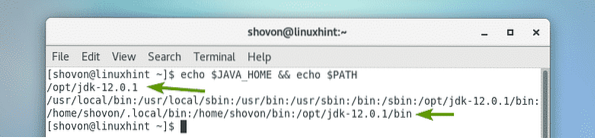
Nüüd kontrollige, kas OpenJDK 12 töötab korralikult järgmise käsuga:
$ java -versioonOpenJDK versioon 1.8.0_212! See pole meie installitud versioon.
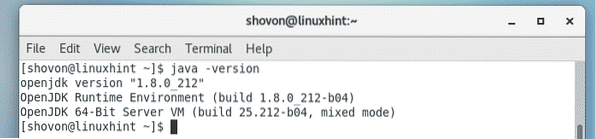
Probleem on selles, et CentOS 7 masinasse on installitud veel üks OpenJDK versioon. Selle probleemi lahendamiseks eemaldage lihtsalt oma vanad OpenJDK paketid oma CentOS 7 masinast järgmiselt:
$ sudo yum eemalda $ (sudo rpm -qa | grep openjdk)
Nüüd vajutage y ja seejärel vajutage
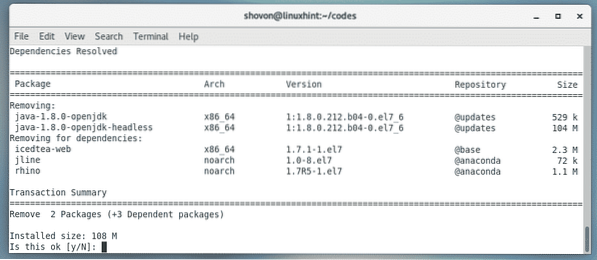
OpenJDK vanem versioon tuleks eemaldada.
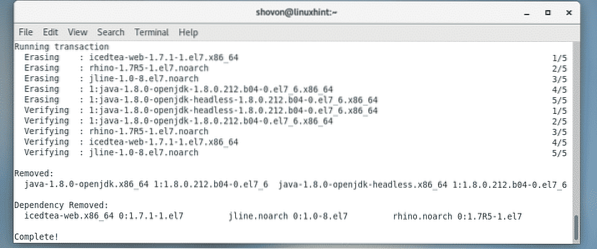
Nagu näete, kuvatakse nüüd versioon õigesti. Niisiis, kasutatakse varem installitud OpenJDK-d.

Lihtsa Java-programmi koostamine ja käivitamine JDK 12-ga:
Selles jaotises kavatsen kompileerida ja käivitada JDK 12-ga lihtsa Java-programmi.
Kirjutasin faili lihtsa Java-programmi Tere tulemast.java ja pange see ~ / koodid kataloog minu sisselogimise kasutajate HOME kataloogis.
Tere tulemast sisu.Java Java lähtefail on:
avalik tund Tere tulemastpublic staatiline void main (String [] args)
Süsteem.välja.println ("Tere tulemast LinuxHint!");
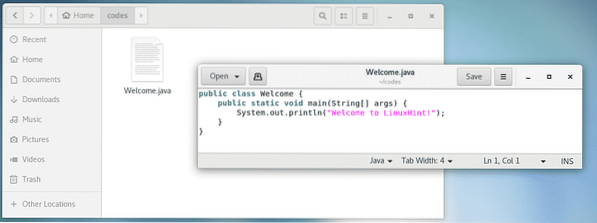
Esiteks navigeerige kataloogi, kus Tere tulemast.java lähtefail on.
$ cd ~ / koodid
Seejärel koostage Tere tulemast.java Java lähtekoodifail, käivitage järgmine käsk:
$ javac Tere tulemast.java
Kui Tere tulemast.java koostatakse lähtefail, a Tere tulemast.klass fail tuleks luua. See on Java klassi fail. See sisaldab Java-baitkoode, millest Java Virtual Machine (JVM) saab aru.


Nagu näete, kuvatakse õige väljund.

Nii installite OrOS JDK 12 ja OpenJDK 12 CentOS 7-sse. Täname selle artikli lugemise eest.
 Phenquestions
Phenquestions


